我的环境:主机1:windows server 2008 ,主机2:windows xp,以下是两台的配置
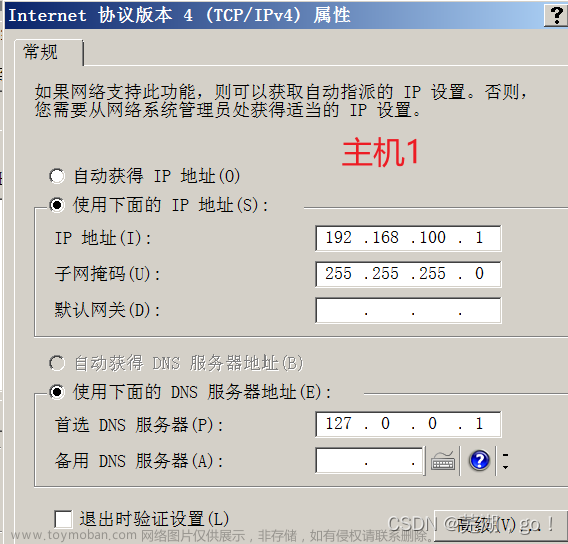

主机1和主机2都加入到LAN 1

- 独立CA的配置

1.1主机1打开服务管理器,点击角色,添加角色,

1.2下一步

1.3安装Active Directory证书服务,DNS服务,web服务

1.4下一步

1.5下一步

- 6在角色服务中勾选“证书颁发机构”与“证书颁发机构web注册”;

1.7选择独立CA
 1.8 一直下一步
1.8 一直下一步

1.9最后到安装
2.网站的设置

2.1在C盘中新建test文件夹,用于测试

2.2创建一个default.htm文本文件(不能随意修改)

2.3用记事本打开,写入以上代码

2.4打开iis管理器

2.5创建网站,网站指向我们创建的test文件夹,注意改端口

2.6打开高级防火墙,入站规则处右键新建规则

2.7选择端口

2.8填入我们刚新建网站时修改的端口8080,这样才能访问到,接下来一直下一步

2.9写上这条规则的名字,名字随便取的,点完成

这样,说明就新建完成啦
3.申请证书

3.1回到iis管理器,按图标的顺序点击

3.2 创建证书申请

3.3一直下一步



2.4 打开DNS管理,打开正向查找,新建

2.5 修改区域名称:

2.6新建主机,指向本机

2.7打开iis管理,首页的服务器证书


2.8 通用名称,用于验证的时候,输入的域名

2.9 导出申请证书

2.10使用浏览器打开http://192.168.100.1/certsrv页面,点击申请证书-》高级证书申请-》使用base编码的CMS.....



2.11 将上面的申请内容复制到保存的申请中,完成提交


2.12 证书挂起

2.13 打开证书颁发机构

2.14找到挂起的申请,点击打开 所有任务--颁发,就可以在颁发的证书里看见了

2.15选择颁发的证书,打开3




2.16完成证书导出

2.17 选择完成证书申请

2.18 选择导出的文件(以cer结尾的 )
4.SSL网站的配置

4.1绑定站点


4.2 切换到主机2,打开ie浏览器(我的是ie8)
 文章来源:https://www.toymoban.com/news/detail-809752.html
文章来源:https://www.toymoban.com/news/detail-809752.html
4.3访问成功 文章来源地址https://www.toymoban.com/news/detail-809752.html
到了这里,关于windows server 2008 SSL部署独立CA证书并完成SSL连接的文章就介绍完了。如果您还想了解更多内容,请在右上角搜索TOY模板网以前的文章或继续浏览下面的相关文章,希望大家以后多多支持TOY模板网!













